Sony ICD-SX712 User Manual
Browse online or download User Manual for MP3/MP4 players Sony ICD-SX712. Sony ICD-SX712 ICD-SX712 2GB digitální diktafon s mikrofonem pro dva typy nahrávání Návod k obsluze
- Page / 160
- Table of contents
- BOOKMARKS



- IC Recorder 1
- Poznámka pro uživatele 3
- Ochranné známky 4
- Začínáme 5
- Další operace přehrávání 6
- Úprava souborů 6
- Doplňkové informace 7
- Rejstřík součástí 9
- Ochrana proti 11
- Udržení přiměřené úrovně 12
- Krok 2: Dobíjení baterií 13
- Při používání plně nabitých 14
- LR03 (velikost AAA) 14
- Dobíjení baterií pomocí 15
- Kdy je třeba baterie nabít 15
- Krok 3: Zapnutí IC rekordéru 16
- Krok 4: Nastavení hodin 17
- Zobrazení aktuálního data 19
- 1 V nabídce vyberte kartu 20
- Nahrávání 21
- 5 Stiskněte tlačítko N/ENT 23
- 1 Stiskněte tlačítko x STOP 24
- Jiné operace 25
- 2 Stiskněte tlačítko 26
- 7 Stiskněte tlačítko N/ENT 27
- Zobrazení záložky 29
- Základní operace 31
- 3 Stiskněte tlačítko ERASE 32
- Změna nastavení nahrávání 34
- Výběr nahrávací scény pro 35
- Nahrávání na schůzi 36
- Nahrávání hlasové poznámky 36
- Nahrávání rozhovoru 36
- Nastavení položky nabídky 38
- Výchozí nastavení 39
- 2 Vyberte složku 40
- Další operace nahrávání 41
- Indikátor OVER 41
- Nastavte maximální 41
- Přidání přepisovací 43
- 4 Vyberte složku 45
- Zrušení funkce předběžného 46
- 1 Vyberte v nabídce kartu 47
- Zrušení funkce VOR 48
- Nahrávání na paměťovou kartu 49
- Vložení paměťové karty 50
- 3 Pokud paměťová karta není 52
- Zrušení mezipaměťového 53
- Pokud se během nahrávání 53
- Nahrávání z jiných zařízení 54
- Nahrávání z jiných přístrojů 55
- Nahrávání pomocí funkce 56
- Ovládání během nahrávání 59
- Změna nastavení přehrávání 60
- Zrušení výběru data nahrávky 62
- Nastavení rychlosti a tónů 65
- (Digital Pitch Control) 65
- Aktuální nastavení 66
- Nastavení položky 66
- Nastavení ovládání 66
- Výběr režimu přehrávání 68
- Opakované přehrávání 69
- 2 Dalším stisknutím tlačítka 70
- 2 Při výběru možnosti „Date“: 71
- Změna nastavení budíku 72
- Zrušení nastavení budíku 73
- Jakmile nastane nastavené 73
- Zastavení přehrávání budíku 73
- Přehrávání z jiných zařízení 74
- Uspořádání souborů ve složce 75
- Kopírování souboru na jiné 76
- Zrušení operace kopírování 77
- Mazání všech souborů ve 78
- Použití značky stopy 79
- Smazání značky stopy 80
- Vymazání všech značek 81
- Rozdělení souboru 82
- 4 Stiskněte tlačítko N/ENT 83
- Soubor je rozdělen 84
- Změna názvu složky 85
- Ochrana souboru 87
- Úprava nastavení v nabídce 88
- Nastavení v nabídce 89
- > na ovládacím tlačítku 98
- . na ovládacím tlačítku 98
- > nebo . na ovládacím 98
- P Poznámky 100
- Funkce nabídky 101
- P Poznámka 103
- Připojení IC rekordéru 107
- Struktura složek a souborů 108
- Vestavěná paměť 109
- Memory Stick Micro™ (M2™) 110
- IC rekordéru 111
- Odpojení IC rekordéru od 112
- Použití počítače 113
- 1Klepněte a podržte 114
- 2 přetahujte 114
- 3 a potom pusťte 114
- 1 Stiskněte tlačítko 115
- Organizer 118
- Systémové požadavky na 119
- IBM PC/AT nebo kompatibilní 120
- Instalace softwaru Sound 121
- Okno softwaru Sound 122
- Použití síťového adaptéru USB 124
- Bezpečnostní opatření 126
- Použití paměťové karty 127
- Doporučení k zálohování 127
- Technické údaje 129
- Design a specifikace 130
- Všeobecné 131
- Maximální doba nahrávání* 132
- Životnost baterií 133
- Řešení problémů 135
- Sound Organizer 143
- Seznam zpráv 145
- Omezení systému 150
- Průvodce displejem 151
- Displej během přehrávání 154
- Displej ve stavu HOLD 155
- Rejstřík 156
- © 2011 Sony Corporation 160
Summary of Contents
4-196-716-42(1)ICD-SX712IC RecorderNávod k obsluzeZačínámeZákladní operaceDalší operace nahráváníDalší operace přehráváníÚprava souborůFunkce nabídkyP
10CZT Prostor baterieU Konektor m (mikrofon)*V Konektor i (sluchátka)W Slot paměťové karty M2™/microSDX Konektor (USB)* Tato tlačítka a konektor jsou
100CZ(Přehrávání)AVLSNastaví funkci AVLS (Automatic Volume Limiter System).ON*:Funkce AVLS, která udržuje přiměřenou úroveň hlasitosti, je aktivní při
101CZFunkce nabídky(Upravit)Divide Current PositionRozdělí soubor na dva soubory.Execute:Soubor bude rozdělen na dva soubory.Cancel:Rozdělení nebude p
102CZ(Upravit)Divide All Track MarksRozdělí soubor ve všech pozicích značky stopy.Execute:Rozdělení podle značek stopy se provede. Cancel:Rozdělení po
103CZFunkce nabídky(Zobrazení)LEDBěhem provozu zapíná nebo vypíná indikátor provozu.ON*:Během nahrávání nebo přehrávání indikátor provozu buď svítí, n
104CZ(Nastavení IC rekordéru)Select MemoryVyberte paměťové médium, na které chcete soubor uložit nebo které obsahuje soubor, který chcete přehrát, upr
105CZFunkce nabídky(Nastavení IC rekordéru)BeepUrčuje, zda bude znít pípnutí.ON*:Zazní pípnutí indikující, že operace byla přijata nebo že došlo k chy
106CZ(Nastavení IC rekordéru)FormatNaformátuje aktuálně zvolenou paměť (vestavěnou paměť nebo paměťovou kartu), vymaže všechna data z této paměti a vr
107CZPoužití počítačePoužití počítačePoužití IC rekordéru s počítačemKdyž je IC rekordér připojen k počítači, je možné mezi těmito dvěma zařízeními př
108CZ1 Připojte konektor (USB) IC rekordéru k portu USB zapnutého počítače pomocí dodaného připojovacího kabelu USB. Zasunujte ho do konektorů, doku
109CZPoužití počítačeVestavěná paměť*1I když je soubor přenesen přímo do složky VOICE, na kartě (Hlas) IC rekordéru se nezobrazí. Pokud přenášíte sou
11CZZačínámeOchrana proti neúmyslnému spuštění (HOLD)Všechna tlačítka je možné vypnout (HOLD), aby se zabránilo neúmyslnému spuštění při přenášení IC
110CZPři připojování IC rekordéru k počítači po nastavení cílového paměťového média na hodnotu „Memory Card“ (strana 51) se struktura složek liší od s
111CZPoužití počítačeKarta microSD Struktura složek zobrazených na displeji IC rekordéruZobrazení struktury složek na displeji IC rekordéru se liší od
112CZSložky zobrazené na kartě (Hlas) IC rekordéruZobrazí se složky pro soubory nahrané pomocí IC rekordéru (složky ve složce VOICE).P PoznámkaI když
113CZPoužití počítačeNa obrazovce systému Windows klepněte levým tlačítkem myši na ikonu v dolní části plochy počítače.t Klepněte levým tlačítkem myši
114CZKopírování souborů z IC rekordéru do počítačeSoubory nebo složky můžete kopírovat z IC rekordéru do počítače a ukládat je.1 Připojte IC rekordér
115CZPoužití počítačeKopírování hudebních souborů z počítače do IC rekordéru a jejich přehráváníHudební nebo jiné zvukové soubory (LPCM(.wav)/MP3(.mp3
116CZ2Stiskněte ikonu . na ovládacím tlačítku, stisknutím ikony vnebo V na ovládacím tlačítku vyberte kartu (Hudba) a poté stiskněte tlačítko >.3St
117CZPoužití počítačePoužití IC rekordéru jako paměti USBJe-li IC rekordér připojen k počítači prostřednictvím připojovacího kabelu USB, lze v rekordé
118CZPoužití dodávaného softwaru Sound OrganizerCo je možné dělat pomocí softwaru Sound OrganizerSoftware Sound Organizer umožňuje přenos souborů mezi
119CZPoužití počítačeRozdělení souborůJeden soubor je možné rozdělit do více souborů.Spojování souborůVíce souborů je možné spojit do jednoho souboru.
12CZUdržení přiměřené úrovně hlasitosti (AVLS)Funkce AVLS (Automatic Volume Limiter System) při použití sluchátek (není součástí dodávky) umožňuje po
120CZ• Windows Vista Home Premium Service Pack 2 nebo vyšší• Windows Vista Home Basic Service Pack 2 nebo vyšší• Windows XP Media Center Edition 2005
121CZPoužití počítačeInstalace softwaru Sound OrganizerNainstalujte software Sound Organizer do počítače.P Poznámky• Při instalaci softwaru Sound Orga
122CZPostupujte podle pokynů na obrazovce, a pokud jste zvolili možnost [Custom], proveďte nastavení instalace.5 Po zobrazení okna [Ready to Install t
123CZPoužití počítačeB Seznam souborů softwaru Sound Organizer (My Library)Zobrazí seznam souborů obsažený v knihovně My Library softwaru Sound Organi
124CZDoplňkové informacePoužití síťového adaptéru USBDobíjecí baterie lze dobíjet připojením IC rekordéru k elektrické zásuvce pomocí síťového adaptér
125CZDoplňkové informaceP Poznámky• Při přehrávání souborů pomocí vestavěného reproduktoru není možné baterie dobíjet.• Alkalické baterie LR03 (veliko
126CZBezpečnostní opatřeníNapájeníPřístroj provozujte pouze při napětí 2,4 V nebo 3,0 V stejn. Použijte dvě dobíjecí baterie NH-AAA nebo dvě alkalické
127CZDoplňkové informace• Pokud během nahrávání na přístroj škrábnete nebo se o něj otřete (například prstem), může být nahrán šum.ÚdržbaPři čištění v
128CZ• V následujících případech může dojít k poškození dat:– Při vyjímání paměťové karty nebo vypínání IC rekordéru během operace čtení nebo zápisu.–
129CZDoplňkové informaceTechnické údajeSystémové požadavkyPoužití počítače se softwarem Sound OrganizerInformace o použití počítače se softwarem Sound
13CZZačínámeKrok 2: Dobíjení bateriíDobíjení baterií pomocí počítačePřed použitím IC rekordéru odstraňte fólii z displeje.Připojte IC rekordér ke spuš
130CZPožadavky na hardware:– Zvuková karta: Zvukové karty kompatibilní s jakýmkoliv podporovaným operačním systémem Microsoft Windows– Port: Port USBP
131CZDoplňkové informaceVzorkovací frekvence a bitový tok pro lineární soubory PCMVzorkovací frekvence: 22,05/44,1 kHzBity: 16 bitůPřípona souboru: .w
132CZMaximální doba nahrávání*5*6Maximální doba nahrávání u všech složek je následující.*5Pokud nahráváte nepřetržitě delší dobu, může nastat situace,
133CZDoplňkové informaceŽivotnost bateriíPři používání dobíjecích baterií Sony NH-AAA*1REC Mode Nahrávání Přehrávání prostřednictvím reproduktoru*2Pře
134CZPři používání alkalických baterií Sony LR03 (SG) (velikost AAA)*1*1Životnost baterie se určuje na základě testování, které využívá vlastní metody
135CZŘešení problémůŘešení problémůŘešení problémůNež předáte IC rekordér k opravě, prostudujte si následující odstavce. V případě, že problém přetrvá
136CZIndikátor nabíjení se nezobrazí nebo zmizí v průběhu nabíjení.• Dobíjecí baterie nebyly vloženy nebo byly vloženy jiné než dobíjecí baterie (alka
137CZŘešení problémůIC rekordér nepracuje. • Pravděpodobně jste naformátovali paměť IC rekordéru pomocí počítače. K formátování paměti používejte funk
138CZHlasitost přehrávání je slabá.• Hlasitost je úplně ztišena. Stisknutím tlačítka VOLUME –/+ nastavte hlasitost (strana 27).• Nahrávací scéna je na
139CZŘešení problémůNelze přidat nebo přepsat nahrávku.• Možnost „Add/Overwrite“ je v nabídce nastavena na hodnotu „OFF“. Nastavte možnost „Add/Overwr
14CZ3 Odpojte IC rekordér od počítače.Proveďte následující kroky; jinak platí, že pokud IC rekordér obsahuje datové soubory, může dojít k jejich poško
140CZNení možné rozdělit soubor.• K rozdělení souboru je potřeba určitý volný prostor v paměti.• Do zvolené složky ( ) bylo nahráno 199 souborů. Po je
141CZŘešení problémůŽivotnost baterií je krátká. • Životnost baterií na straně 133 je založena na přehrávání s úrovní hlasitosti nastavenou na hodnotu
142CZZnak v názvu složky nebo souboru je zobrazen jako nečitelné znaky.• IC rekordér nemůže podporovat či zobrazovat některé speciální znaky a symboly
143CZŘešení problémůSound OrganizerVíce informací najdete také v souborech nápovědy softwaru Sound Organizer.Příznak Příčina/nápravaSoftware Sound Org
144CZZvuk přehrávání z počítače je slabý./Z počítače nevychází žádný zvuk.• Není nainstalovaná žádná zvuková karta.• V počítači se nenachází žádný ves
145CZŘešení problémůSeznam zprávZpráva Příčina/nápravaHOLD • Všechny operace tlačítek jsou znemožněny, protože IC rekordér je ve stavu HOLD, aby se za
146CZFile Full • Pokud počet souborů ve vybrané složce již dosáhl maximálního počtu nebo celkový počet souborů uložených v IC rekordéru překročil maxi
147CZŘešení problémůNo Setting • Pokud jste budík nenastavili, seznam budíků se nezobrazí. Proveďte nastavení budíku pro možnost „New“ (strana 71).Low
148CZInvalid Operation • Není možné rozdělovat soubory nebo přidávat značky stopy do souborů ve složce v oblasti pouze pro přehrávání (karta (Hudba) a
149CZŘešení problémůCannot Divide - Exceeds Max 199 Files in Folder• Pokud počet souborů ve vybrané složce již dosáhl hodnoty 199 nebo celkový počet s
15CZZačínámeDobíjení baterií pomocí síťového adaptéru USBBaterie můžete nabíjet také pomocí síťového adaptéru AC-U50AG USB (není součástí dodávky) apo
150CZOmezení systémuIC rekordér má několik systémových omezení. Záležitosti uvedené níže nepředstavují nesprávnou funkci IC rekordéru.Příznak Příčina/
151CZŘešení problémůPrůvodce displejemDisplej při zastaveníA Indikace nově příchozího souboru podcastB Indikace výběru scényZobrazuje aktuálně vybrano
152CZna ovládacím tlačítku. Také je možné zobrazit ukazatel hlasitosti nahrávání.G Indikátor provozního režimuPodle aktuálního úkonu IC rekordéru se z
153CZŘešení problémů: Přenesené soubory LPECZobrazí následující údaje, když IC rekordér nemůže získat informace o režimu nahrávání.: NeznámýL Indikáto
154CZP Displej ukazatele hlasitostiUkazatel hlasitosti se zobrazí v režimu automatického nahrávání (ACG). Při ručním nahrávání se zobrazí ukazatel hla
155CZŘešení problémůnebo když je v nabídce nastavena možnost „Effect“.: Redukce šumu: Pop: Rock: Jazz: Bass1: Bass2: CustomDisplej ve stavu HOLDW Indi
156CZRejstříkAAlkalická baterie ...134Automatický záznam (AGC) ...23AVLS (Automatic Volume Limiter System) .
157CZRejstříkBacklight ...90, 103Beep ...90, 105Calendar ...
158CZPPaměť USB ...117Paměťová karta ...49, 127Podcast ...
159CZRejstříkVVýběr scény ...35Výběr vstupu ...54, 89, 96VOR (Voice Operated Recordi
16CZKrok 3: Zapnutí IC rekordéruZapnutí napájeníPosuňte přepínač POWER/HOLD ve směru „POWER“ na více než 1 sekundu. IC rekordér se zapne a zobrazí se
© 2011 Sony Corporation
17CZZačínámeKrok 4: Nastavení hodinFunkce budíku a ukládání data a času vyžadují nastavení hodin.Při prvním vložení baterií nebo při vložení baterií p
18CZZobrazí se okno nabídky.2 Stiskněte ikonu . na ovládacím tlačítku, stisknutím ikony v nebo V na ovládacím tlačítku vyberte kartu (Nastavení IC r
19CZZačínáme5 Stisknutím tlačítka x STOP ukončete režim nabídky.P PoznámkaPokud do jedné minuty po nastavení hodin nestisknete tlačítko N/ENT, režim n
2CZNeposlouchejte příliš hlasitý zvuk po delší dobu, aby nedošlo k případnému poškození sluchu.VAROVÁNÍNevystavujte baterie (sadu baterií nebo přilože
20CZKrok 5: Nastavení jazyka používaného na displejiJazyk, který se bude používat pro záznamy, nabídky, názvy složek, názvy souborů apod., můžete vybr
21CZZákladní operaceZákladní operaceNahráváníP Poznámky• Před nahráváním zkontrolujte indikátor baterie (strana 15).• Pokud během nahrávání náhodně šk
22CZ2 Stisknutím tlačítka zobrazíte okno pro výběr složky.3 Stiskněte ikonu . na ovládacím tlačítku, stisknutím ikony v nebo V na ovládacím tlačítku
23CZZákladní operaceZahájení nahrávání (Automatický záznam (AGC))4 Stisknutím ikony v nebo V na ovládacím tlačítku vyberte složku, do níž chcete nahrá
24CZZastavení nahráváníPoznámka k přístupu k datůmIC rekordér zaznamenává data a ukládá je na paměťová média, když indikátor provozu oranžově bliká. B
25CZZákladní operaceJiné operacez Tipy• Do každé složky můžete nahrát až 199 souborů.• Pomocí dodaného softwaru Sound Organizer můžete vytvářet nové s
26CZPoslechSpuštění přehrávání1Posunutím přepínače POWER/HOLD směrem do středu IC rekordér uvolníte ze stavu HOLD (strana 11).2 Stiskněte tlačítko .3
27CZZákladní operace6 Stisknutím ikony v nebo V na ovládacím tlačítku vyberte soubor, který chcete přehrát.7 Stiskněte tlačítko N/ENT.Přehrávání brzy
28CZZastavení přehráváníJiné operace1 Stiskněte tlačítko x STOP.zastavení na aktuální pozici (funkce pozastavení přehrávání)Stiskněte tlačítko N/ENT.
29CZZákladní operaceZobrazení záložkyOblast pro nahrávání a oblast pouze pro přehrávání ve složkách umístěných v IC rekordéru se spravují samostatně a
3CZPoznámka pro zákazníky: následující údaje platí jen pro zařízení prodávané v zemích, ve kterých platí direktivy Evropské unie.Výrobcem tohoto výrob
30CZDisplej při přehrávání souboruA Informace o souboruStisknutím ikony v nebo V na ovládacím tlačítku zkontrolujete při přehrávání informace o soubo
31CZZákladní operaceB Informace na počítadleRežim zobrazení lze vybrat v nabídce (strana 102).Uplynulá doba: Uplynulý čas přehrávání jednoho souboruZb
32CZMazáníP PoznámkaPo smazání nelze záznam obnovit.Výběr a smazání souboru1Posunutím přepínače POWER/HOLD směrem do středu IC rekordér uvolníte ze st
33CZZákladní operaceZrušení mazáníVymazání dalšího souboruPokračujte kroky 2 až 5 v části „Výběr a smazání souboru“.Vymazání části souboruNejprve soub
34CZDalší operace nahráváníZměna nastavení nahráváníPřepínání směrovosti vestavěných mikrofonůVestavěné mikrofony jsou jednosměrné. Úhel vestavěných m
35CZDalší operace nahráváníVýběr nahrávací scény pro každou situaciV závislosti na různých nahrávacích scénách můžete měnit položky nahrávání, napříkl
36CZKromě výběru scény existují i jiné způsoby vytváření nastavení k dosažení kvalitního nahrávání.Nahrávání na schůzi• Pokud nahráváte hlas přicházej
37CZDalší operace nahráváníNahrávání hudby• Nastavte úhel vestavěných mikrofonů na 120° (strana 34).• Připojením stativu (není součástí dodávky) k dod
38CZ3 Stisknutím ikony v nebo V na ovládacím tlačítku vyberte položku „Edit from Current Setting“ nebo „Edit“ a stiskněte tlačítko N/ENT.4 Stisknutím
39CZDalší operace nahráváníVýchozí nastaveníPodrobnosti o položkách nabídky a nastaveních naleznete na stranách 92 až 96.(Meeting) (Voice Notes)(Inter
4CZOchranné známky• Microsoft, Windows, Windows Vista a Windows Media jsou registrované ochranné známky nebo ochranné známky společnosti Microsoft ve
40CZRuční nahráváníPokud nastavíte možnost „REC Level“ na hodnotu „Manual “, můžete nastavit hlasitost nahrávání ručně podle zdroje zvuku. Pokud je t
41CZDalší operace nahráváníÚroveň hlasitosti nahrávání můžete zkontrolovat pomocí měřítka vrcholové hlasitosti na displeji. Nastavte hlasitost blíže k
42CZPřidání nahrávky do dříve nahraného souboruPokud je položka „Add/Overwrite“ v nabídce nastavena na hodnotu „Add“, můžete k přehrávanému souboru př
43CZDalší operace nahrávání5Zatímco je zobrazen dotaz „Add REC?“, stiskněte tlačítko zREC/PAUSE.Indikátor provozu se rozsvítí červeně. Poté se zahájí
44CZNejprve vyberte soubor, ke kterému chcete přidat přepisovací nahrávku.1 V nabídce vyberte kartu (Nahrávání) t „Add/Overwrite“ a poté stiskněte tla
45CZDalší operace nahrávání• Pokud po kroku 4 uplyne 10 minut, musíte postup znovu zahájit od kroku 4.Nahrávání několika sekund předem – funkce předbě
46CZ5 Stiskněte a přidržte tlačítko z REC/PAUSE.IC rekordér přejde do pohotovostního režimu nahrávání.Spustí se předběžné nahrávání a zvuky za posledn
47CZDalší operace nahráváníAutomatické zahájení nahrávání při zjištění zvuku – funkce VORFunkci VOR (Voice Operated Recording) můžete nastavit na hodn
48CZZrušení funkce VORV kroku 2 nastavte možnost „VOR“ na hodnotu „OFF“.P Poznámky• Funkce VOR je ovlivňována okolním zvukem. Položku „REC Level“ v na
49CZDalší operace nahráváníNahrávání na paměťovou kartuKromě vestavěné paměti je možné skladbu zaznamenat také na paměťovou kartu.Informace o kompatib
5CZObsahZačínámeKrok 1: Kontrola obsahu balení ...8Rejstřík součástí a ovládacích prvků ...9
50CZV případě rekordéru ICD-SX712 se při prováděných provozních testech používaly paměťové karty dostupné v září 2010.Nejnovější informace o paměťovýc
51CZDalší operace nahrávánínevkládejte žádné železné předměty, hořlaviny ani žádný jiný objekt mimo paměťové karty. V opačném případě by mohlo dojít k
52CZ2 Stisknutím ikony v nebo V na ovládacím tlačítku vyberte položku „Memory Card“ a stiskněte tlačítko N/ENT.Při zakoupení IC rekordéru je funkce „S
53CZDalší operace nahrávání1V nabídce vyberte kartu (Nahrávání) t „Cross-Memory REC“ a poté stiskněte tlačítko N/ENT.2 Stisknutím ikony v nebo V na o
54CZNahrávání z jiných zařízeníNahrávání pomocí externího mikrofonu1 Připojte externí mikrofon ke konektoru m (mikrofon), když je IC rekordér v režimu
55CZDalší operace nahráváníz Doporučené mikrofonyMůžete použít elektretový kondenzátorový mikrofon Sony ECM-CS10 (není součástí dodávky).Nahrávání zvu
56CZNahrávání pomocí funkce synchronizovaného nahráváníIC rekordér se pozastaví, pokud se po více než 2 sekundy nezachytí žádný zvuk. Jakmile bude zvu
57CZDalší operace nahrávání7 Spusťte přehrávání na zařízení připojeném k IC rekordéru.Na displeji se zobrazí symbol „ “ a spustí se synchronizované na
58CZNa displeji se objeví nápis „Select Input“.Pokud se možnost „Select Input“ nezobrazí, nastavte ji v nabídce (strana 96).5 Stisknutím ikony v nebo
59CZDalší operace nahráváníOvládání během nahráváníSledování nahráváníPokud připojíte sluchátka (není součástí dodávky) ke konektoru i (sluchátka), mů
6CZDalší operace přehráváníZměna nastavení přehrávání ...60Pohodlné metody přehrávání ...60Výběr data nahrávání z kalendáře a přehr
60CZDalší operace přehráváníZměna nastavení přehráváníPohodlné metody přehráváníPoslech s lepší kvalitou zvuku• Poslech se sluchátky:Zapojte sluchátka
61CZDalší operace přehráváníz Jsou-li soubory přehrávány až do konce posledního souboru• Při přehrávání zpět nebo rychlém přehrávání zpět na konec pos
62CZ2 Stisknutím ikony . nebo > na ovládacím tlačítku vyberte datum a poté stiskněte tlačítko N/ENT.U data, pro které existuje nahraný soubor, se z
63CZDalší operace přehráváníOmezení šumu ve zvuku přehrávání a zvýraznění lidského hlasu – funkce redukce šumuZadní stranaPřední stranaPokud nastavíte
64CZPři zakoupení IC rekordéru je funkce „Noise Cut Level“ nastavena na hodnotu „Maximum“.3 Stisknutím tlačítka x STOP ukončete režim nabídky.Zrušení
65CZDalší operace přehráváníPři zakoupení IC rekordéru je funkce „V-UP“ nastavena na hodnotu „OFF“.Zrušení funkce digitálního zesíleníV kroku 2 nastav
66CZRychlost přehrávání lze nastavit v rozmezí od 0,25krát po 3,00krát. Soubor je prostřednictvím funkce digitálního zpracovávání přehráván v přirozen
67CZDalší operace přehráváníVýběr zvukového efektuV nabídce můžete nastavit efekt, který chcete použít při přehrávání.1 Vyberte v nabídce kartu (Přehr
68CZNastavení oblíbené hlasitosti zvuku1 V kroku 2 nastavte položku „Effect“ na hodnotu „Custom“ a stiskněte tlačítko N/ENT.Zobrazí se okno vlastního
69CZDalší operace přehrávánízastavení nebo přehrávání, a poté stiskněte tlačítko N/ENT.Položky nabídky se budou lišit v závislosti na používaném model
7CZPoužití dodávaného softwaru Sound Organizer ...118Co je možné dělat pomocí softwaru Sound Organizer ...
70CZ2 Dalším stisknutím tlačítka (opakování) A-B určete koncový bod B.Na displeji se zobrazí hlášení „ A-B“ a vybraný interval se začne opakovaně přeh
71CZDalší operace přehráváníPřehrávání souboru v požadovaném čase s budíkemRekordér lze nastavit tak, aby se v požadovaném čase spustil budík a začal
72CZpopsáno v části „Krok 4: Nastavení hodin“ na straně 17.Zvolíte-li den v týdnu nebo možnost „Daily“:Stisknutím ikony v nebo V na ovládacím tlačítk
73CZDalší operace přehráváníZrušení nastavení budíkuProveďte kroky 1 a 2 postupu „Změna nastavení budíku“. V kroku 3 vyberte položku „Cancel“ a stiskn
74CZPřehrávání z jiných zařízeníNahrávání na jiném přístrojiZvuk IC rekordéru lze nahrávat pomocí jiného zařízení.Před začátkem nahrávání doporučujeme
75CZÚprava souborůÚprava souborůUspořádání souborů ve složcePřesunutí souboru do jiné složky1Vyberte soubor, který chcete přesunout.2 Vyberte v nabídc
76CZ5 Stisknutím tlačítka x STOP ukončete režim nabídky.Zrušení přesunu souboruPřed provedením kroku 4 stiskněte tlačítko x STOP.P Poznámky• Soubory p
77CZÚprava souborů4 Stisknutím ikony v nebo V na ovládacím tlačítku vyberte složku, do níž chcete soubor kopírovat, a stiskněte tlačítko N/ENT.Zobrazí
78CZMazání všech souborů ve složceP PoznámkaPokud vybraná složka obsahuje chráněný soubor (strana 87), nelze tento chráněný soubor ze složky vymazat.1
79CZÚprava souborůPoužití značky stopyPřidání značky stopyK bodu, ve kterém chcete soubor později rozdělit nebo který chcete při přehrávání vyhledat,
8CZZačínámeKrok 1: Kontrola obsahu baleníIC rekordér (1)Před použitím IC rekordéru odstraňte fólii z displeje.Připojovací kabel USB (1)Ochranný kryt*
80CZSmazání značky stopy1 Zastavte se na pozici za značkou stopy, kterou chcete vymazat.2 V nabídce vyberte kartu (Upravit) t „Erase Track Mark“ a po
81CZÚprava souborůVymazání všech značek stopy ve vybraném souboru najednou1 Vyberte soubor, ze kterého chcete vymazat značky stopy.2 V nabídce vyberte
82CZRozdělení souboruRozdělení souboru v aktuální poziciSoubor je možné rozdělit v režimu zastavení tak, že bude rozdělen na dvě části a k novější čás
83CZÚprava souborů4 Stiskněte tlačítko N/ENT.Zobrazí se dotaz „Divide?“.5Stisknutím ikony vnebo V na ovládacím tlačítku vyberte položku „Execute“ a st
84CZ2 Vyberte v nabídce kartu (Upravit) t „Divide All Track Marks“, když je IC rekordér v režimu zastavení, a poté stiskněte tlačítko N/ENT.Zobrazí s
85CZÚprava souborůZměna názvu složkyNázvy složek, které lze použít k ukládání souborů nahraných pomocí IC rekordéru, je možné měnit.Název nové složky
86CZ• Pokud vyberete ze šablon položku „FOLDER“, bude ke každému názvu složky přidána přípona s pořadovým číslem (01 až 10).P PoznámkaNázev složky nen
87CZÚprava souborůOchrana souboruChcete-li zabránit náhodnému smazání nebo úpravám souboru, můžete nastavit ochranu důležitého souboru. Chráněný soubo
88CZFunkce nabídkyÚprava nastavení v nabídce1 Stisknutím tlačítka MENU přejděte do režimu nabídky.Zobrazí se okno nabídky.2 Stiskněte ikonu . na ovlád
89CZFunkce nabídkyNastavení v nabídceKarty Položky nabídky Provozní režim(a: nastavení lze provést / —: nastavení nelze provést)Režim zastavení Režim
9CZZačínámeRejstřík součástí a ovládacích prvkůPřední stranaA Vestavěné mikrofony (stereo)B Indikátor provozuC DisplejD Tlačítko SCENEE Tlačítko (slo
90CZKarty Položky nabídky Provozní režim(a: nastavení lze provést / —: nastavení nelze provést)Režim zastavení Režim přehrávání Režim nahrávání (Uprav
91CZFunkce nabídkyKarty Položky nabídky Nastavení (*: výchozí nastavení) Viz str. (Nahrávání)Scene EditUpraví nastavení různých položek v nabídce nahr
92CZ (Nahrávání)REC ModeNastavuje režim nahrávání.LPCM 44.1kHz/16bit:LPCM (nekomprimováno) v režimu stereofonního záznamu s vysokou kvalitouMP3 320kbp
93CZFunkce nabídky (Nahrávání)REC LevelNastavuje citlivost mikrofonu.High :K nahrávání zvuku vzdáleného od IC rekordéru nebo slabého zvuku, jako je na
94CZ (Nahrávání)LIMITERNastaví automaticky vstupní úroveň, aby se zabránilo zkreslení zvuku, k němuž dochází, když je zvuk při vstupu příliš hlasitý.O
95CZFunkce nabídky (Nahrávání)Cross-Memory RECJestliže během nahrávání dojde k zaplnění aktuálně vybrané paměti (strana 51), IC rekordér automaticky p
96CZ (Nahrávání)Select InputVybere k nahrávání externí zařízení, které je připojeno ke konektoru m (mikrofon).MIC IN*:Zvolte v případě, že soubory nah
97CZFunkce nabídky(Přehrávání)EffectNastavuje efekt, který chcete použít při přehrávání.Pop:Zvýrazňuje středové pásmo, ideální pro zpěv.Rock:Zvýrazňuj
98CZ(Přehrávání)Easy SearchNastavuje funkci snadného vyhledávání.ON:Můžete přejít dopředu o přibližně 10 sekund stisknutím ikony > na ovládacím tla
99CZFunkce nabídky(Přehrávání)AlarmNastaví budík.New:Nastaví budík. Chcete-li nastavit budík, zvolte hodnotu „New“, nastavte datum, čas nebo den v týd
More documents for MP3/MP4 players Sony ICD-SX712





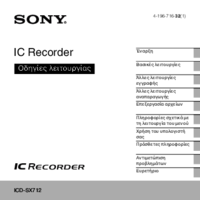





 (16 pages)
(16 pages) (2 pages)
(2 pages) (165 pages)
(165 pages)
 (76 pages)
(76 pages) (54 pages)
(54 pages) (92 pages)
(92 pages) (168 pages)
(168 pages)







Comments to this Manuals